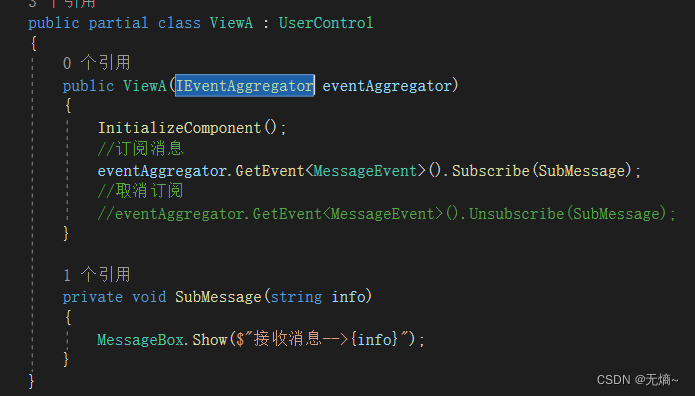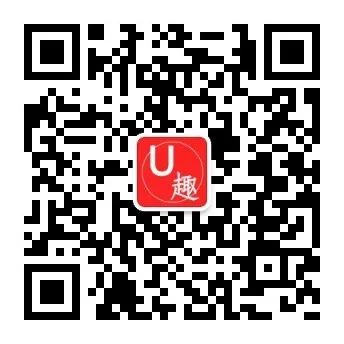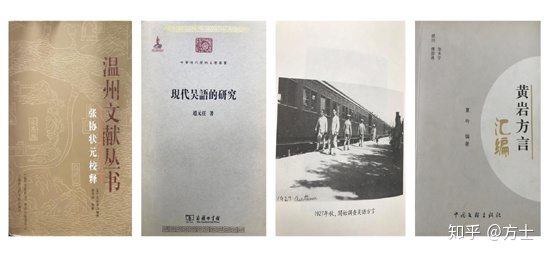早些年买的佳能CP900照片打印机,当时图便宜就没有买CP910,结果买回来没过多久CP900就被淘汰了(估计是为了让买910),佳能淘汰后连驱动也不给更新了,最新版本的驱动还只是支持win7系统。在win10/11下运行exe驱动程序,会直接报错系统不支持。每次想打印照片时,就卡在驱动上无法使用,很不爽快。跌入此坑已不下四次,为着这事以后不浪费大量时间搜索回忆和重复用功。特写此篇,以作备份。
此法只以wifi形式使用打印机,USB数据线连接未测试(貌似不行)。
具体安装操作步骤如下:
一、佳能官网下载驱动
https://www.canon.com.cn/supports/download/simsdetail/0100458705.html?modelId=476&channel=1
二、安装驱动
(1)CP900接入WIFI。
(2)右击下载的驱动程序,点击【属性】,在兼容性tag下修改兼容模式,以【win7运行这个程序】,点击确定。
双击驱动程序,程序不会再出现报错,一路下一步进行安装,直到驱动程序提示安装成功。
注意:此处提示安装成功是假的,实际并未成功。原因为:控制面板中的打印机选项中并没有CP900,所以依旧无法使用。而操作此步骤是为了添加打印机串口,为下一步做准备。
(3)在手动安装驱动之前还需要再次打开exe安装程序,此处不需要在安装程序内做任何下一步操作,只需打开即可。然后进入用户目录C:\Users\用户名\AppData\Local\Temp\CanonUPW_000将这个文件夹拷贝到其它目录。注意:exe程序退出,该目录会消失,只有在exe程序打开时才会存在。
(4)在开始菜单按住Shift+重启重启电脑,电脑重启后会显示蓝屏菜单,点击进入【疑难解答】,然后点击【高级选项】,在进入【启动设置】,然后【重启】。重启后将【禁用驱动程序强制签名】关闭。关闭后电脑会再次自动重启。
(5)进入刚才拷出来的文件夹CanonUPW_000\INST\windows7_64\CP900,将cnycpins.exe按照步骤2修改兼容性,但不要运行。
(6)进入【控制面板-设备和打印机】,点击【添加打印机】。
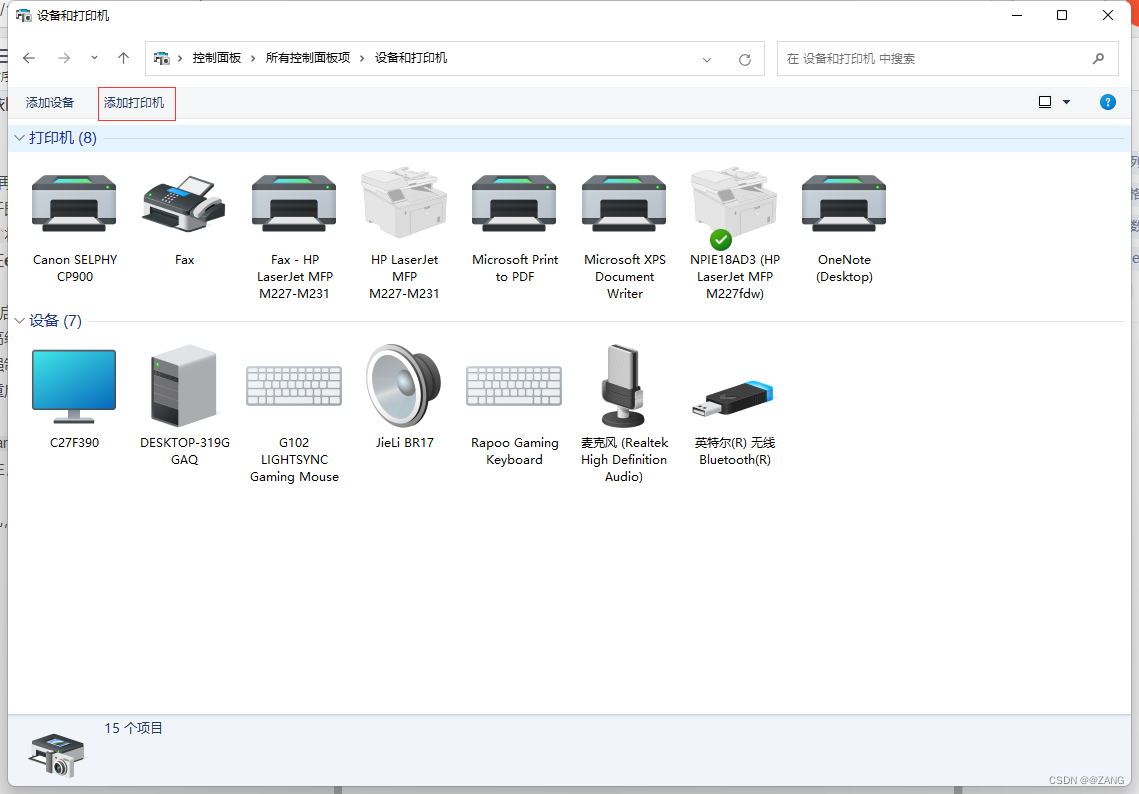
点击【我所需的打印机未列出】
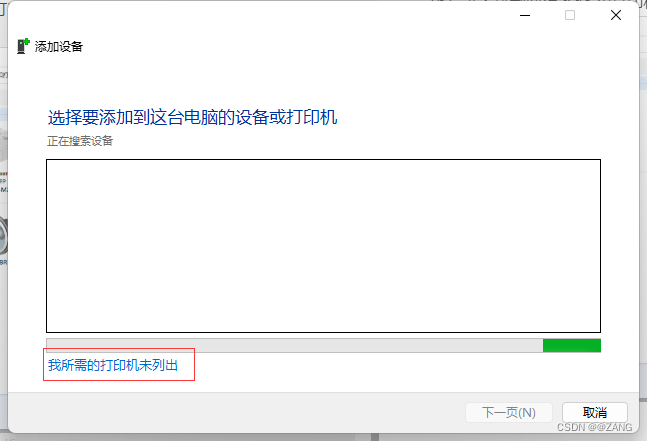
选择最后一项
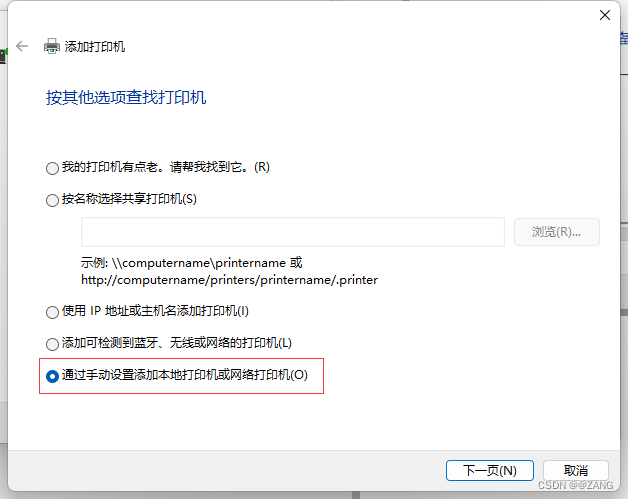
找到第二步中添加的端口,下一步。(如果找不到,就重复第二步重新安装一次)
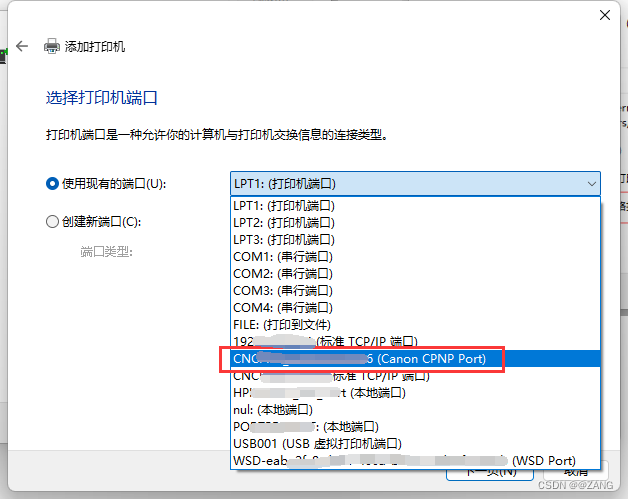
点击从磁盘安装(我这里是安装过了,所以会显示,不安装的话是不会显示的)
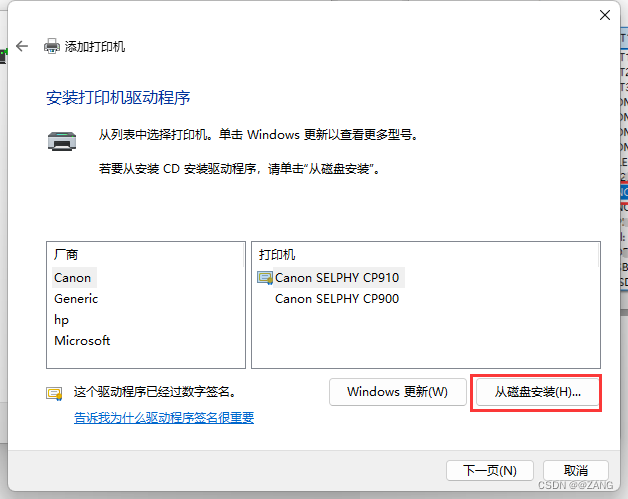
在弹出的文件选择框中,选择CanonUPW_000\INST\windows7_64\CP900\DRIVER下的cny900x64.inf,然后一路下一步。注意如果系统弹出提示数字签名的安全警告 (首次安装没有弹出可能会导致安装失败,安装失败时请检查或重复第四步) ,需要点击是进行放行。操作完该步骤后,设备和打印机中会显示CP900,驱动安装完成,打印机可以正常使用(安装完后重启电脑)。